编辑:秩名2020-08-05 10:32:51
谷歌浏览器静音怎么设置,很多小伙伴都还不知道,下面IEfans小编为大家整理了谷歌浏览器静音设置方法说明,一起来看看吧!
谷歌浏览器静音设置方法:
方法一:
首先打开Chrome浏览器,然后在地址栏中输入chrome://flags,按下回车可打开Chrome浏览器的实验页面。

在打开的实验页面中,输入关键词audio,在下面的搜索结果中找到“Tab audio muting UI control”一项,点击其后面的“启用”按钮。

这时就会弹出重新启动浏览器后生效的提示,点击“立即重新启动”按钮。

这样再打开有声音的标签时,可以看到在标签页上有一个小喇叭的图标,直接点击该喇叭就可以了。

这时可以看到小喇叭变成了关闭的状态,这样该网页的声音就不播放了。

方法二:
我们也可以直接右键点击要关闭的网页标签,在弹出菜单中点击“将此标签页静音”菜单项。

这时也可以直接将该标签设置为静音了。

方法三:
打开谷歌浏览器,点击右上角的三个点的按钮。

在下拉列表里面选择设置选项,点击进去。

进到设置里面去之后,在普通设置里面是没有禁止网页声音的选项的。往下拉,找到高级,点击进去。

然后在高级里面,找到内容设置,然后点击进去。

在内容设置里面,就可以看到声音这一选项了。

然后点击右边那个蓝色的按钮。

最后,网页声音已经成功被禁止掉了。
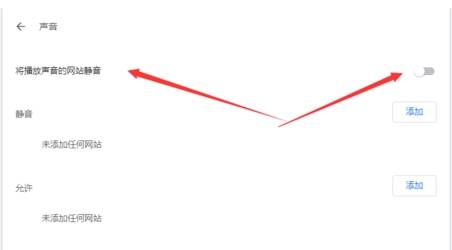
这样有一个缺点,就是,以后你打开任何网页都无声音了。
知识扩展:
谷歌浏览器静音快捷键:
Mute Tab Shortcuts默认设置:
静音当前标签页 – Alt + Shift+ M
静音所有标签页 – Alt + Shift+ ,(逗号)
全部取消静音 – ALT + SHIFT+ .(句号)
谷歌浏览器无法单个静音?
在以前版本的Chrome浏览器中,可以通过设置enable-tab-audio-muting选项将单个标签页静音。
但在新版本的Chrome浏览器中,无法再通过chrome://flags/#enable-tab-audio-muting定位这个选项,应该是被删除了。
解决办法如下:
通过Sound content setting选项
在默认设置下,右键点击标签页,会有"将这个网站静音”的选项,选择后会静音所有同域名的站点。

在浏览器中输入chrome://flags/#sound-content-setting,更改Sound content setting设置,将其由 Default 更改为 Disabled,然后按提示重启浏览器。
这样设置过后,标签右键菜单中的“将这个网站静音”会变为“将这个标签页静音”,以达到静音单标签页的效果。

以上就是IEfans小编今日为大家带来的谷歌浏览器静音设置方法说明,更多软件教程尽在IE浏览器中文网站!